Si tienes varios programas ejecutados en el sistema operativo, como un pequeño truco Windows 10 podrías explorarlos con el selector de programas. Cuando lo encuentres, solamente tienes que elegirlo y posteriormente pasará al frente (o en primer plano).
Ésto es magnífico aunque, si abres otra ventana o aplicación diferente la misma ocultará a aquella que seleccionaste antes y que quizá, deseas tener siempre al frente. En el presente artículo mencionaremos un truco Windows 10 que te ayudará a tener esta ventana o herramientas siempre en primer plano, activa o al frente. En lo único que nos apoyaremos, será en una herramienta gratuita de terceros que posteriormente, la configuraremos para que cumpla con su objetivo.
Recuerda: Más trucos que puedes seguir fácilmente
Trucos Windows 10 – Herramienta de código abierto e instrucción a utilizar
Si tienes clara la idea entonces sabrás perfectamente bien a lo que nos hemos referido en el párrafo anterior. Para poder tener una ventana o aplicación siempre en primer plano (al frente) usaremos con este truco Windows 10 una herramienta de nombre AutoHotKey.
Revisa: Descargar Gratis la herramienta desde su URL oficial
Dirígete hacia la URL de la parte superior para que puedas descargar gratis a dicha herramienta. La misma es de código abierto y por tanto no tendrás que pagar absolutamente nada en un instante. Ahora bien, una vez que la hayas instalado tendremos que aplicar una sentencia para que el truco Windows 10 a defecto:
- Luego de instalar a la aplicación recomendada, haz clic con el botón derecho del ratón en cualquier lugar que desees.
- Aparecerán unas cuantas opciones en el menú contextual.
- Tienes que elegir la que dice «nuevo» y posteriormente «AutoHotKey Script«.
- Inmediatamente se abrirá un documento de NotePad.
- Allí escribe la sentencia que colocaremos a continuación.
^SPACE:: Winset, Alwaysontop, , A
- Ahora sólo guarda el archivo.
- Búscalo y dale clic con el botón derecho del ratón.
- El menú contextual elige la opción «Run Script«.
Esos son los únicos pasos que debes realizar, lo cual hará que aparezca un icono con forma de «H» en la bandeja del sistema. Esto simplemente esta indicando que el script esta ejecutándose y por tanto, puedes hacer uso del respectivo atajo de teclado para que la aplicación o ventana, permanezca siempre al frente. Si analizas por un momento a la línea del script podrás ver, que allí se especifica el atajo de teclado a usar.
CTRL + Space
Esto quiere decir, que únicamente tienes que seleccionar a la ventana o aplicación y posteriormente, hacer uso del atajo de teclado. Con ello, dicho elemento permanecerá siempre al frente (o como dicen muchos, en primer plano) y cualquier otra ventana que aparezca, no la ocultará ni la inhabilitará. El truco Windows 10 que hemos mencionado también puede ser aplicado para versiones anteriores de sistema operativo a excepción, de Windows XP.



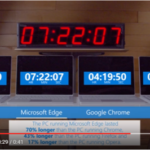

Hola amigos, me sirvió plenamente este truco de sistema abierto, lo hice desde un windows 10 de 64 bits, siguiendo al pie de la letra y resultó, Gracias por compartir esta información. Saludos.
Muchas gracias por su recomendación con los demás. Es de gran apoyo para mi trabajo e investigación. Saludos Pablo.
gracais es perfecto
Gracias a usted amigo.
Excelente tip, y más en tiempo de Coronavirus, Muchisimas Gracias
Gracias a usted Javier. Saludos.
gracias por el tip ! te hago una pregunta, como puedo traer una ventana al frente y luego minimizarla, por ejemplo una mini ventana de chat en un juego corriendo en modo ventana? gracias